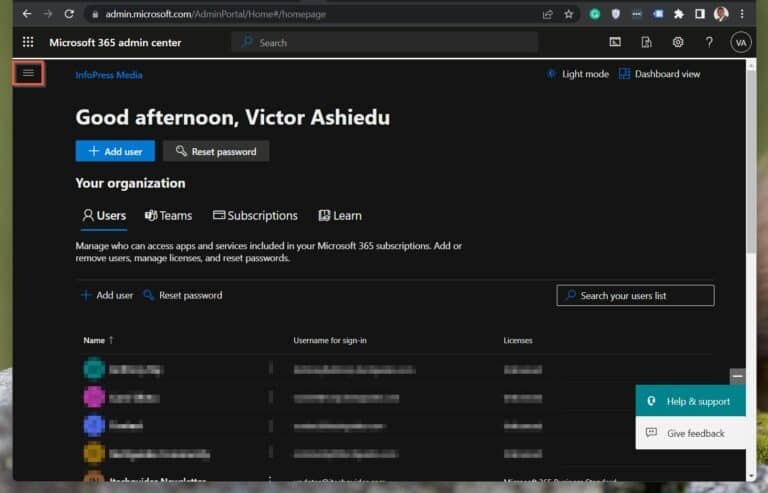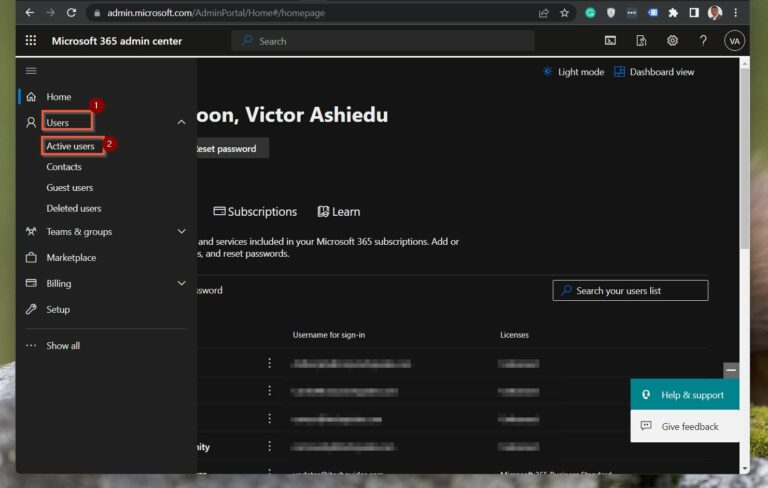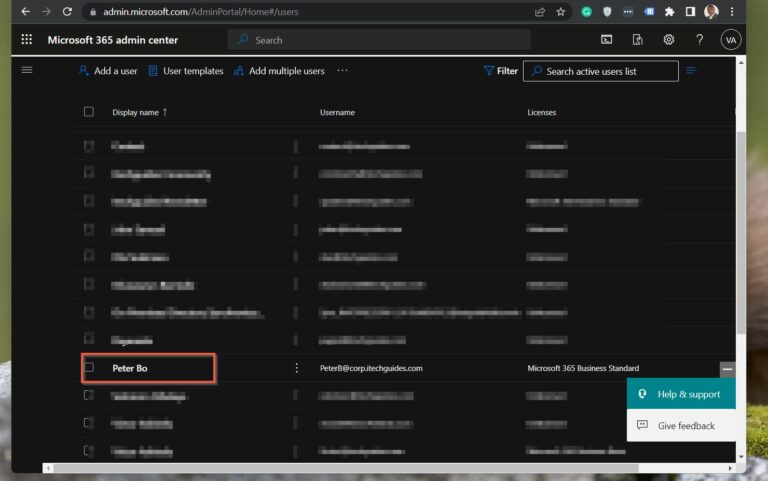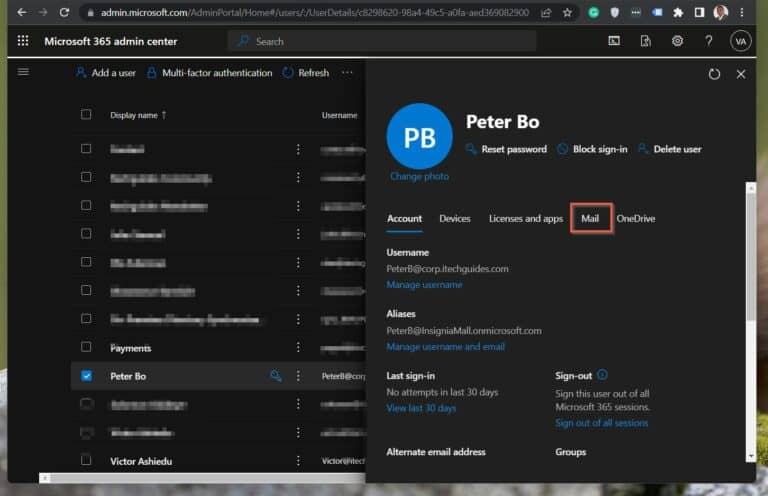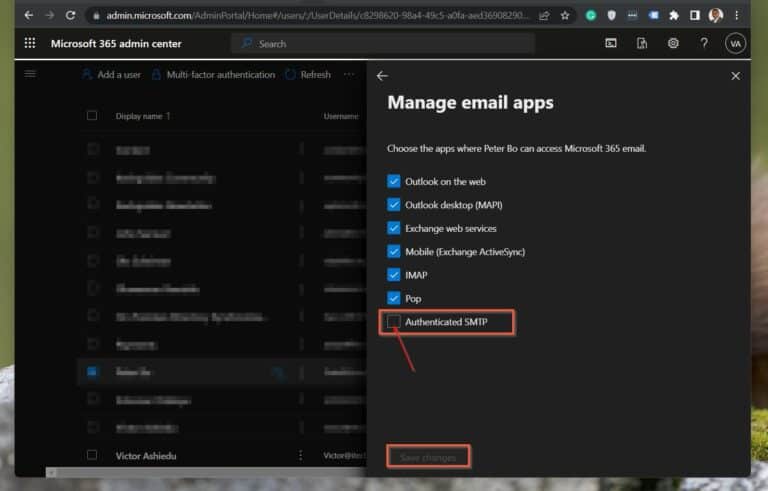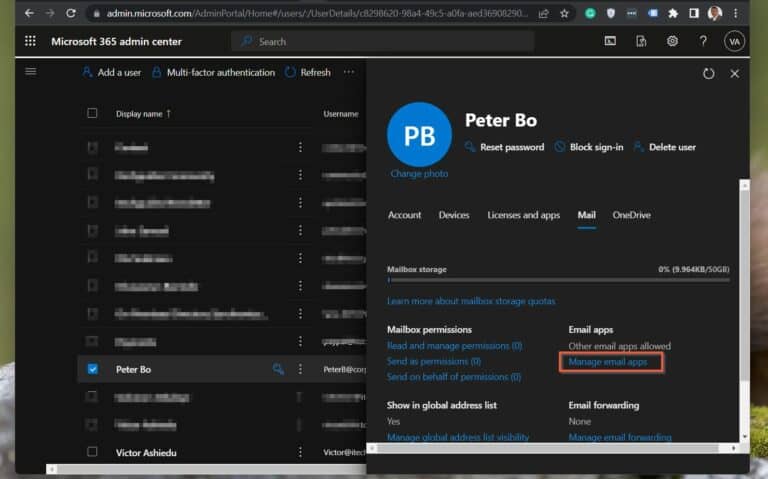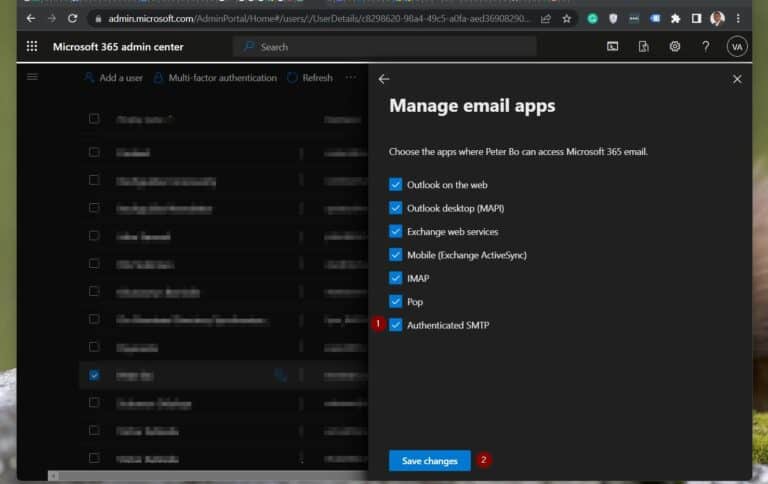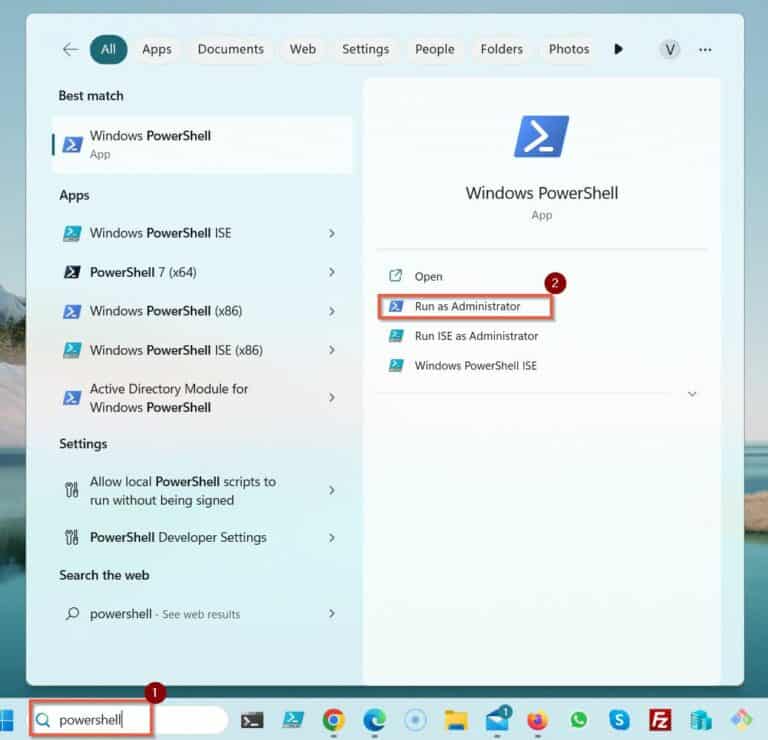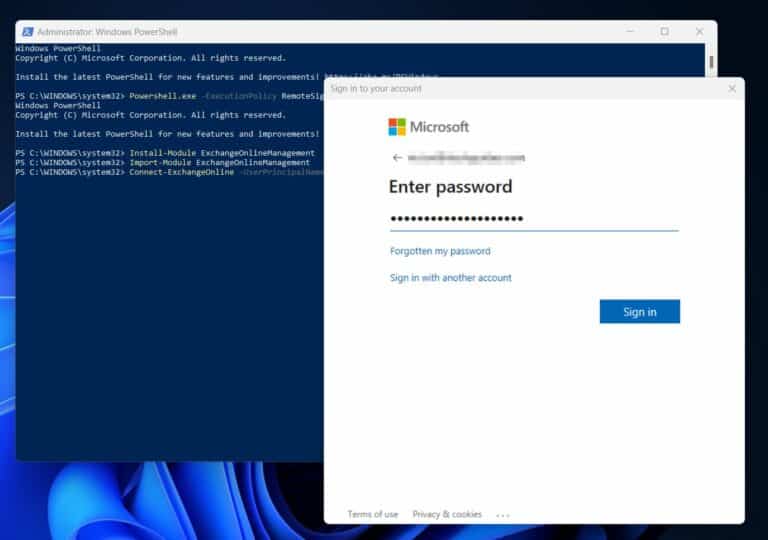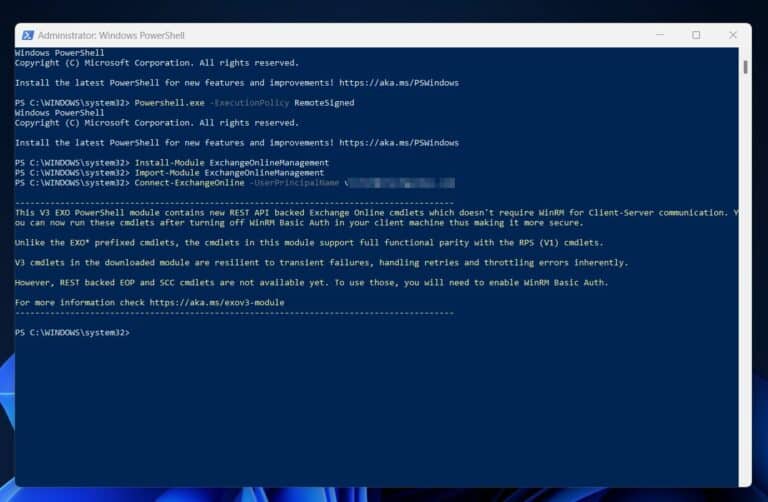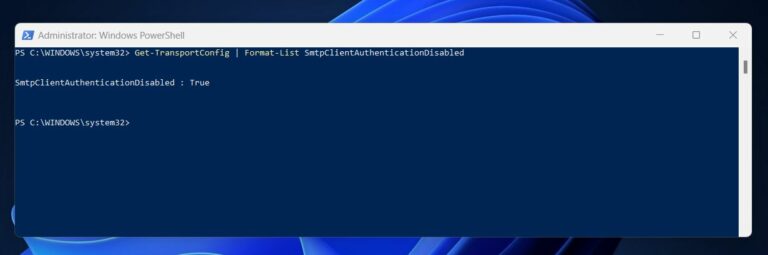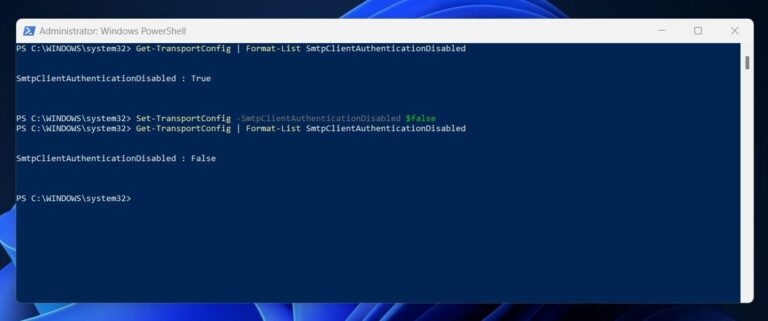Comment activer l’authentification SMTP dans Office 365. Pour garantir que les e-mails sortants sont sécurisés et prévenir l’accès non autorisé, veuillez lire cet article qui vous guide pour activer « SMTP authentifié » via le Centre d’administration Microsoft et PowerShell.
Lorsque vous effectuez cette tâche dans le Centre d’administration Microsoft, vous activez uniquement l’authentification SMTP pour une boîte aux lettres à la fois. Cependant, PowerShell offre la possibilité d’activer cette fonctionnalité sur plusieurs boîtes aux lettres.
Microsoft recommande de désactiver l’authentification SMTP (SMTP AUTH) dans votre locataire Office 365 (au niveau de l’organisation). Ensuite, vous activez le paramètre sur les boîtes aux lettres individuelles qui en ont besoin.
Vous activez cette fonctionnalité uniquement via le Centre d’administration Microsoft sur les boîtes aux lettres auxquelles vous avez attribué une licence Exchange Online. Cependant, lorsque vous utilisez PowerShell, vous activez l’authentification SMTP, mais elle ne sera pas active sur la boîte aux lettres.
Enable SMTP Authentication via Office 365 Admin Center
Utilisez cette méthode pour activer l’authentification SMTP sur des boîtes aux lettres Office 365 individuelles. Si vous souhaitez vérifier l’état, activer ou désactiver l’authentification SMTP à l’échelle de l’organisation, consultez les étapes dans la deuxième section de cet article.
Les étapes pour activer SMTP AUTH sur des boîtes aux lettres individuelles sont détaillées ci-dessous.
1. Ouvrez le Centre d’administration Microsoft 365 – admin.microsoft.com et connectez-vous avec votre compte.
2. Ensuite, cliquez sur l’icône du menu à gauche de la page.
3. Lorsque le menu s’étend, cliquez sur Utilisateurs, puis sur Utilisateurs actifs.
4. Ensuite, localisez la boîte de réception que vous souhaitez modifier et cliquez dessus. Notez que cet utilisateur doit disposer d’une licence Exchange Online valide, sinon, l’option d’activation du SMTP n’est pas disponible.
5. Sur l’utilisateur qui apparaît, cliquez sur l’Email onglet. Ensuite, cliquez sur Gérer les applications email dans la section « Applications email » de l’onglet Email.
6. Enfin, pour activer l’authentification SMTP authentification sur la boîte de réception, cochez la case « SMTP authentifié » et cliquez sur Enregistrer les modifications.
Essayez nos outils de création de rapports et d’audit Active Directory & Office 365
Essaye nous pour Gratuit. Des centaines de modèles de rapport disponibles. Personnalisez facilement vos propres rapports sur AD, Azure AD & Office 355.
Activer l’authentification SMTP dans Office 365 avec Powershell
Activer l’authentification SMTP via le Centre d’administration Microsoft présente des limitations, notamment le fait que vous ne pouvez pas activer SMTP sur plusieurs boîtes aux lettres simultanément. Compte tenu des limitations, PowerShell offre davantage d’options, de flexibilité et de contrôle.
Cela étant dit, vous devez d’abord installer le module Exchange Online PowerShell avant de lancer l’une des commandes abordées dans cette section. Ensuite, connectez-vous à Exchange Online via PowerShell.
Commençons cette section en installant le module requis et en nous connectant à Exchange Online.
Installer le module Exchange Online PowerShell et se connecter à Exchange Online
1. Recherchez PowerShell. Windows PowerShell est sélectionné comme meilleur correspondant.
Dans le volet des détails, cliquez sur « Exécuter en tant qu’administrateur. » Votre PC vous invite à autoriser l’application à apporter des modifications à votre appareil, cliquez sur Oui.
2. Dans la console de commande PowerShell, entrez la commande ci-dessous et appuyez sur Entrée sur votre clavier.
Powershell.exe -ExecutionPolicy RemoteSigned3. Installez ensuite le module Exchange Online PowerShell (ExchangeOnlineManagement). Pour installer le module, copiez la commande ci-dessous dans votre console PowerShell, puis appuyez sur Entrée pour exécuter la commande.
Install-Module ExchangeOnlineManagement4. Après avoir installé le module ExchangeOnlineManagement PowerShell, vous devez le charger sur votre ordinateur. Pour ce faire, exécutez la commande ci-dessous – copiez-collez dans PowerShell, puis, appuyez sur Entrée.
Import-Module ExchangeOnlineManagement5. Enfin, connectez-vous et authentifiez votre compte pour vous connecter à Exchange Online en exécutant la commande ci-dessous.
Connect-ExchangeOnline -UserPrincipalName (UPN)Changez le UPN avec votre compte Office 365 de connexion en utilisant le format – [email protected]. Lorsque vous exécutez la commande, PowerShell vous invite à saisir le mot de passe du compte.
Entrez le mot de passe et cliquez sur Se connecter. Lorsque vous vous connectez avec succès à Exchange Online PowerShell, PowerShell affiche des messages similaires à celui de ma deuxième capture d’écran ci-dessous.
Passez à la sous-section suivante ci-dessous.
Activer l’authentification SMTP pour l’ensemble du client Office 365 avec PowerShell
Microsoft désactive par défaut l’authentification SMTP authentification dans Office 365 et recommande de laisser cette configuration. Toutefois, si vous souhaitez modifier la configuration par défaut et activer l’authentification SMTP pour l’ensemble du client, vous le faites en suivant les étapes ci-dessous.
1. Tout d’abord, vérifiez l’état actuel de l’authentification SMTP dans votre client Office 365 client. Pour vérifier si le protocole est activé ou désactivé dans votre organisation Office 365, exécutez la commande ci-dessous.
Si SMTP est désactivé comme prévu, la commande affiche True. Sinon, elle affiche False.
Le mien affiche Vrai, ce qui signifie que le SMTP est désactivé dans mon client Office 365.
Get-TransportConfig | Format-List SmtpClientAuthenticationDisabled2. Si le vôtre est désactivé et que vous souhaitez l’activer globalement dans votre client Office 365, exécutez la commande PowerShell ci-dessous.
Set-TransportConfig -SmtpClientAuthenticationDisabled $falseAprès avoir exécuté la commande Set-TransportConfig ci-dessus, si vous exécutez Get-TransportConfig, elle affiche Faux, ce qui signifie que SMTP est maintenant activé pour tous les boîtes aux lettres admissibles à travers votre organisation Office 365.
Pour désactiver le protocole à l’échelle du client Office 365, modifiez $false en $true dans la commande précédente.
Set-TransportConfig -SmtpClientAuthenticationDisabled $trueActiver l’authentification SMTP pour une seule boîte aux lettres Office 365 avec PowerShell
En plus d’utiliser Exchange Online PowerShell pour activer l’authentification SMTP à l’échelle du client Office 365, vous pouvez également l’utiliser pour autoriser le protocole dans une seule ou plusieurs boîtes aux lettres.
Dans la sous-section suivante, vous apprenez à effectuer la tâche sur plusieurs boîtes aux lettres, mais d’abord, voyons comment faire cela sur des boîtes aux lettres individuelles. Exécutez la commande ci-dessous pour activer l’authentification SMTP sur une boîte aux lettres Office 365 avec le UPN, [email protected].
Set-CASMailbox -Identity VictorAs@corp.itechguides.com -SmtpClientAuthenticationDisabled $falseLe paramètre SmtpClientAuthenticationDisabled accepte $false (SMTP est activé), $true (SMTP est désactivé) ou $null (la configuration de l’authentification SMTP pour la boîte aux lettres est contrôlée par la configuration globale du locataire).
Lire aussi Déployer l’outil de rapport Office 365
Activer l’authentification SMTP pour plusieurs boîtes aux lettres Office 365 avec PowerShell
I’ll kick off this subsection by showing how to enable SMTP authentication for all Office 365 mailboxes with the protocol disabled. The command below accomplishes this task.
Get-CASMailbox -ResultSize unlimited | Where-Object {$_.SmtpClientAuthenticationDisabled -eq $true} | ForEach-Object {Set-CASMailbox -Identity $_.PrimarySmtpAddress -SmtpClientAuthenticationDisabled $false}Cette commande peut prendre un certain temps, en fonction du nombre de boîtes aux lettres qu’elle doit configurer.
De plus, la commande comporte trois sous-commandes.
Tout d’abord, la commande Get-CASMailbox renvoie toutes les boîtes aux lettres de votre locataire Office 365. Ensuite, le résultat est acheminé vers la commande Where-Object, qui le filtre et renvoie uniquement les boîtes aux lettres dont la propriété SmtpClientAuthenticationDisabled est définie sur $true (boîte aux lettres désactivée).
Enfin, les boîtes aux lettres sont acheminées vers la commande ForEach-Object pour itérer toutes les boîtes aux lettres et activer l’authentification SMTP à l’aide de la commande Set-CASMailbox.
L’exemple ci-dessus est excellent pour activer SMTP sur un grand nombre de boîtes aux lettres. Cependant, si vous souhaitez effectuer la tâche sur quelques boîtes aux lettres, vous pouvez directement transférer les UPN des boîtes aux lettres dans la commande ForEach-Object sans avoir besoin de la commande Get-CASMailbox.
Dans l’exemple ci-dessous, j’active l’authentification SMTP sur trois boîtes aux lettres avec les UPN suivants – [email protected], [email protected] et [email protected]
"[email protected]", "[email protected]", "[email protected]" | ForEach-Object {Set-CASMailbox -Identity $_ -SmtpClientAuthenticationDisabled $false}Si vous avez quelques boîtes aux lettres de plus, saisir directement les UPN dans la ligne de commande peut ne pas être pratique. Dans ce cas, il est préférable d’entrer les UPN de toutes les boîtes aux lettres dans un fichier texte (un UPN par ligne).
Ensuite, modifiez la dernière commande comme indiqué ci-dessous.
Get-Content "D:\Office-365-mailboxes.txt" | ForEach-Object {Set-CASMailbox -Identity $_ -SmtpClientAuthenticationDisabled $false}Conclusion sur la façon d’activer l’authentification SMTP dans Office 365
Activer SMTP (Simple Mail Transfer Protocol) authentification dans les boîtes aux lettres Office 365 garantit que les clients de messagerie authentifient les courriels sortants et les livrent en toute sécurité. De plus, le protocole SMTP réduit la possibilité que les messages électroniques soient rejetés ou marqués comme spam par le serveur de messagerie du destinataire.
Cela améliore la livraison des courriels et réduit les messages perdus.
Activer SMTP sur Office 365 les boîtes aux lettres est relativement simple. Sans surprise, vous le faites via le Centre d’administration Microsoft.
Cependant, cette méthode a une limitation majeure – vous ne pouvez activer SMTP que dans une boîte aux lettres à la fois. La bonne nouvelle est que PowerShell surmonte cette limitation en fournissant plusieurs façons d’activer l’authentification SMTP sur les boîtes aux lettres Office 365.
Avec PowerShell, tout comme avec l’utilisation du Centre d’administration Microsoft, vous activez le protocole sur une seule boîte aux lettres. En plus de cela, vous utilisez PowerShell pour activer ou désactiver l’authentification SMTP à l’échelle du locataire Office 365.
Non seulement cela, mais PowerShell offre également la possibilité d’activer ce protocole sur plusieurs boîtes aux lettres.
Source:
https://infrasos.com/how-to-enable-smtp-authentication-in-office-365/